
Comment récupérer des textes supprimés sans racine ? 4 moyens efficaces

La perte de messages texte importants peut être frustrante, en particulier lorsque de nombreux logiciels de récupération de messages nécessitent de rooter l'appareil pour réussir à récupérer les données supprimées. Cependant, rooter un appareil Android présente certains risques, tels que des violations de la vie privée et l'annulation des garanties. Heureusement, il existe des méthodes qui peuvent vous aider à récupérer des messages texte supprimés sans root. Dans cet article, nous vous guiderons étape par étape à travers 4 méthodes efficaces pour récupérer en toute sécurité des textes supprimés sans racines.
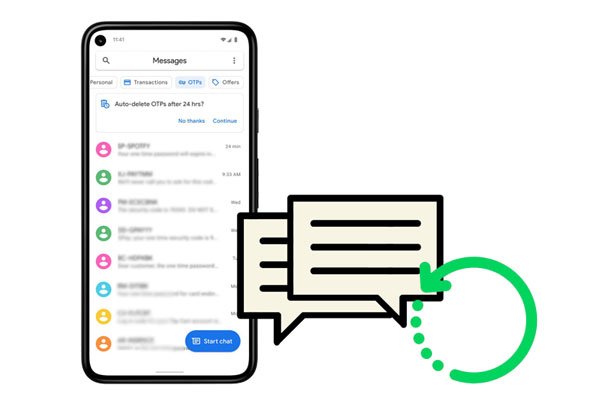
L'un des moyens les plus simples de récupérer des textes supprimés sans racine consiste à utiliser Google Backup. Si vous avez déjà activé les sauvegardes, vos messages texte supprimés peuvent être enregistrés dans votre compte Google. Voici comment vous pouvez les restaurer :
Étape 1. Tout d'abord, vous devez réinitialiser votre appareil Android aux paramètres d'usine : allez dans "Paramètres" > "Sauvegarde et réinitialisation" > "Réinitialisation des données d'usine" > "Réinitialiser l'appareil" > "Tout effacer".
Étape 2. Maintenant, suivez les invites sur votre téléphone pour réinitialiser votre téléphone jusqu'à ce que vous arriviez à « Copier les applications et les données ».
Étape 3. Entrez votre compte Google sauvegardé, sélectionnez « Une sauvegarde depuis le cloud », puis choisissez la sauvegarde la plus récente pour terminer la récupération des messages texte sans root.
![]()
Si vous n'avez pas activé Google Backup, vous pouvez utiliser des applications telles que SMS Backup & Restore pour vous aider à sauvegarder et restaurer facilement les messages SMS sans accès root. Cette application fonctionne en sauvegardant régulièrement vos messages sur des services cloud ou un stockage local. En cas de suppression accidentelle, ces sauvegardes peuvent être utilisées pour récupérer vos messages . Suivez les étapes pour récupérer les messages texte supprimés sans root via SMS Backup & Restore :
Étape 1. Pour démarrer, téléchargez et installez l'application SMS Backup & Restore depuis le Google Play Store.
Étape 2. Ouvrez l'application, appuyez sur « CONFIGURER UNE SAUVEGARDE » et activez « Messages » pour créer une sauvegarde. Vous pouvez choisir de sauvegarder vos messages sur Google Drive, Dropbox ou sur le stockage local de votre appareil.

Étape 3. Pour restaurer les messages supprimés, ouvrez simplement l'application, appuyez sur « Restaurer » et sélectionnez le fichier de sauvegarde contenant les SMS supprimés.
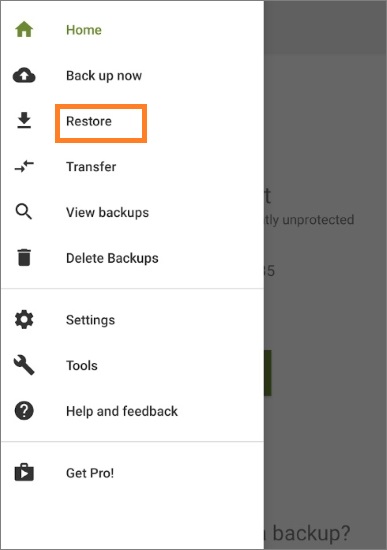
Étape 4. Confirmez le processus de restauration et les SMS supprimés seront récupérés.
Coolmuster Lab.Fone for Android est la meilleure application de récupération de SMS pour Android sans root. Avec l'invention de ce programme, la perte de données précieuses sur les appareils Android est devenue une chose du passé. Vous n'avez besoin que de trois clics de souris rapides mais simples pour terminer toute la procédure de récupération de données pour votre gadget Android .
Cependant, pour profiter pleinement des fonctions du logiciel, vous devez rooter votre téléphone Android pour analyser tous les fichiers qu'il contient. Si vous ne le rootez pas, vous pouvez toujours analyser certains fichiers du téléphone, tels que les messages texte, mais ils peuvent ne pas être particulièrement complets.
Voici les principales fonctionnalités de l'application :
Voici comment récupérer des textes supprimés Android sans root :
01 Téléchargez, installez et lancez le programme sur votre ordinateur.
02 Utilisez un câble USB fonctionnel pour connecter votre appareil Android au PC. Ici, vous devez activer le mode de débogage USB sur votre téléphone. Après une connexion réussie, choisissez « Messages » et cliquez sur « Suivant ».

03 Le programme vous demandera de choisir entre « Analyse rapide » ou « Analyse approfondie » pour analyser votre téléphone. Ensuite, les données seront ensuite affichées sur l'interface principale.

04 Cliquez simplement sur l'onglet « Messages » et activez l'option « Afficher uniquement les éléments supprimés » pour rechercher le texte supprimé souhaité de votre appareil, puis cliquez sur le bouton « Récupérer » pour les enregistrer immédiatement sur votre ordinateur.

Guide vidéo
Dans certains cas, votre opérateur téléphonique peut conserver une copie de vos messages texte, qui peut être récupérée en le contactant. Cette méthode est particulièrement utile si d’autres méthodes échouent. Gardez à l’esprit que tous les opérateurs ne proposent pas ce service et que les politiques peuvent varier selon les régions.
Voici comment récupérer vos messages via votre opérateur téléphonique :
Étape 1. Contactez le service client de votre opérateur téléphonique et renseignez-vous sur la récupération de l'historique de vos messages texte.
Étape 2. Fournissez les informations nécessaires, telles que les détails de votre compte et la période des messages supprimés.
Étape 3. Votre opérateur pourra peut-être vous envoyer une copie des SMS supprimés ou les restaurer sur votre téléphone.
Nous avons introduit 4 méthodes pour récupérer des textes supprimés sans racine dans différentes circonstances. Chaque méthode offre un moyen viable de restaurer des messages texte. Dans l'ensemble, Coolmuster Lab.Fone for Android propose un processus de récupération plus complet. Au-delà des textes, il peut également restaurer des contacts, des photos, des vidéos et d'autres contenus. Outre la restauration des téléphones mobiles, il peut également récupérer les données supprimées des cartes SD . Si vous rencontrez ce problème, résolvez-le et vous serez satisfait des résultats.
Articles connexes :
Comment récupérer scientifiquement des textes supprimés sur Android sans ordinateur
Comment récupérer les SMS de la carte SIM ? Un tutoriel professionnel
Guide complet sur la façon d'imprimer des messages texte depuis Android [5 façons]
[Résolu] Où sont stockés les textes sur un téléphone Android





